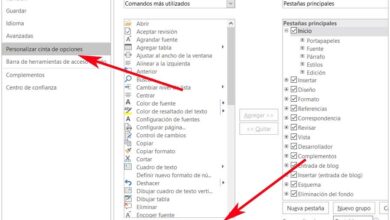Comment mettre ou changer facilement un Favicon dans WordPress
Tout d’abord, vous devez garder à l’esprit qu’un Favicon est une icône qui donne une personnalisation à votre site Web. Cet outil fabuleux a acquis une popularité extraordinaire aujourd’hui, car il donne une touche unique et frappante à votre page. C’est pourquoi vous apprendrez ici comment mettre ou modifier facilement un Favicon sur un site WordPress.
Il est à noter que cet outil est aujourd’hui d’une grande importance car il aide à la création de la marque d’un site internet. De plus, il génère l’identité du site et aide vos visiteurs à se souvenir de votre marque. Il existe plusieurs façons de mettre ou de modifier un Favicon dans WordPress, cependant, ici nous mentionnerons 2 méthodes , qui seront très utiles et simples.
- Méthode 1: Téléchargez ou modifiez un Favicon via le personnalisateur WordPress.
- Méthode 2: Chargez ou modifiez un Favicon via un code personnalisé dans header.php.
Nous allons maintenant voir étape par étape comment utiliser chacune de ces méthodes de manière simple et savoir comment mettre ou modifier un Favicon sur un Web à partir de Google Chrome .
Comment changer un Favicon via le personnalisateur WordPress
Utiliser le personnalisateur WordPress pour ajouter Favicon n’est pas seulement la méthode la plus recommandée, mais aussi la plus simple. Cependant, vous devez garder à l’esprit que, si vous souhaitez utiliser cette méthode, vous devez disposer de la dernière version de WordPress, au moins la version 4.3 et suivantes.
Eh bien, sans plus tarder, voyons étape par étape comment charger ou modifier un Favicon via le personnalisateur WordPress .
- Tout d’abord, vous devrez être inscrit sur la plateforme de gestion de contenu WordPress .
- Ensuite, vous devez avoir votre compte actif, et être situé, plus précisément, dans la partie administrative de WordPress.
- Plus tard, vous devrez sélectionner l’icône «apparence» située dans la partie supérieure gauche de votre écran sur le tableau de bord WordPress.
- Maintenant, une fenêtre sera affichée avec un autre ensemble d’options. Dans lequel vous en trouverez un en particulier avec le nom de «personnaliser pour» sur lequel vous devez cliquer pour entrer ce que l’on appelle un personnalisateur.
- Une fois dans le personnalisateur de WordPress , vous pourrez voir une nouvelle fenêtre identifiée comme «identité du site».
- À ce stade, un nouveau sous-menu s’affichera et offrira la possibilité de charger l’icône du site. Nous vous rappelons que l’image que vous pouvez charger depuis votre Favicon doit faire au moins 512 x 512 pixels.
- Après avoir chargé l’image de votre préférence, vous devez cliquer sur enregistrer les modifications apportées à votre configuration. Enfin, vous devriez pouvoir voir votre Favicon téléchargé sur l’onglet de votre site Web.
Comment changer un Favicon via un code personnalisé dans header.php
De toutes les méthodes présentées jusqu’à présent, cela correspond à la plus avancée et la plus complexe de toutes, cependant, elle est très efficace et rapide. Eh bien, voyons ci-dessous comment charger ou modifier un Favicon via un code personnalisé dans header.php.
- La première chose à faire est d’ entrer dans la page WordPress et de localiser dans l’accueil WordPress l’icône avec le nom d’apparence sur lequel vous devez cliquer.
- Plus tard, un nouvel onglet sera affiché avec différentes icônes, ici vous devrez localiser et sélectionner en cliquant sur l’icône avec le nom de «éditeur de thème».
- Ensuite, dans l’éditeur de thème, vous verrez une liste de vos fichiers WordPress sur le côté droit, ici vous devez sélectionner et cliquer sur l’icône «en-tête de thème».
- Ici, vous aurez une section où vous pourrez apporter des modifications au thème en entrant le code requis à cet effet.
- Maintenant, à ce stade, vous devrez remplacer l’adresse de la page Web affichée par l’URL de votre site Web et la configuration sera prête. Ici, vous devriez enfin avoir votre Favicon chargé dans l’onglet de votre page Web, que vous pouvez vérifier en actualisant et en mettant à jour vos modifications.
En conclusion, considérez que le Favicon WordPress constitue une fonctionnalité importante de tout site Web. Par conséquent, vous manqueriez une excellente opportunité de marque si vous n’aviez pas la vôtre.
Par conséquent, nous espérons que vous avez pu apprendre à mettre ou modifier facilement un Favicon dans WordPress. Pour plus de sujets similaires, assurez-vous de visiter notre blog d’applications.